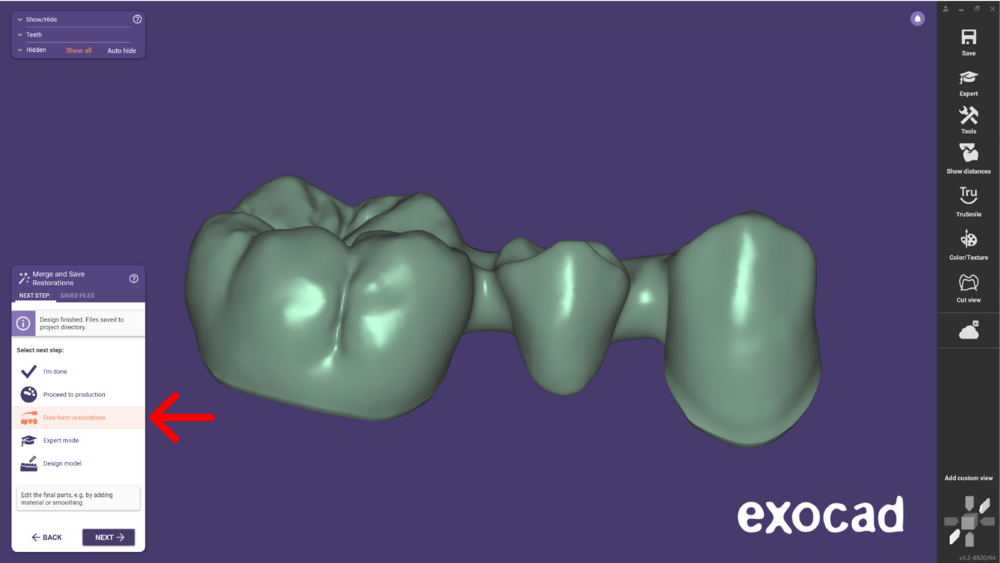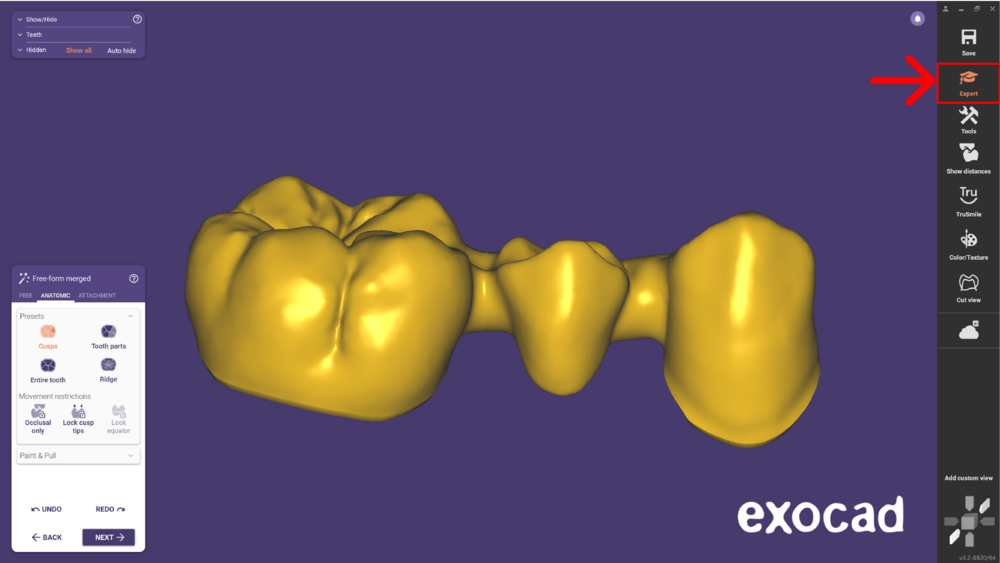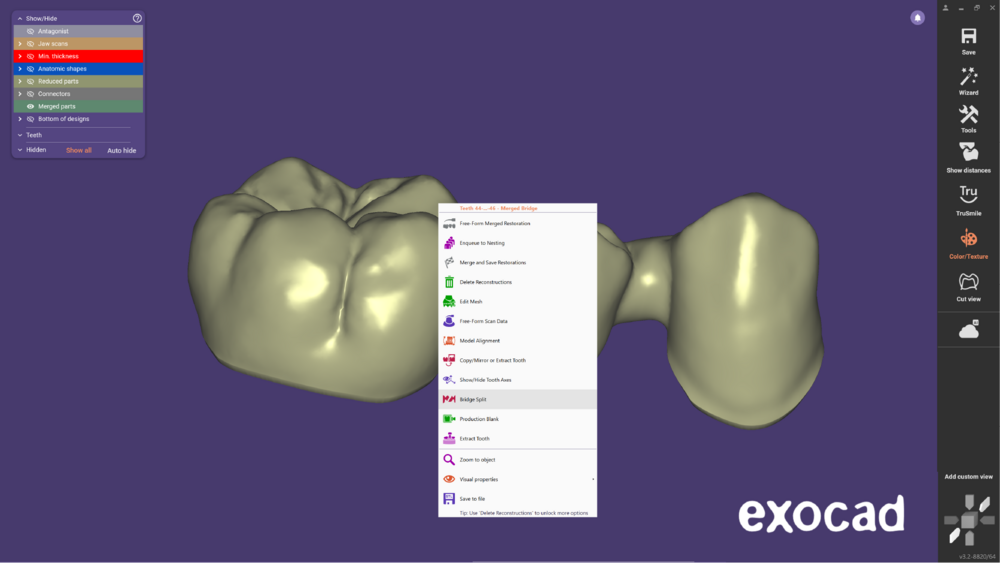Estas páginas te muestra cómo dividir un puente en dos partes después de diseñarlo. La función es útil para ajustar ejes de inserción divergentes , o para trabajar en torno a las limitaciones del sistema de producción ( ajustando el corte en el software para la máquina de soldadura, haciendo grandes puentes a pesar de las limitaciones de la máquina con los espacios en blanco )
Paso 1: Cuando el asistente le pida que 'Seleccione Siguiente Paso ' , elija 'Diseño libre para restauraciones ' así podrá editar el puente terminado.
Paso 2: Cambiar al modo experto haciendo clic en el botón 'Experto' en la barra de botones a la derecha de la pantalla
Paso 3: Botón derecho sobre el puente. Elije 'Cortar puente' para el menú contextual
Paso 4: Elija la dirección de corte . Tenga mucho cuidado de no colocarlo que ciertas partes queden muy delgadas.
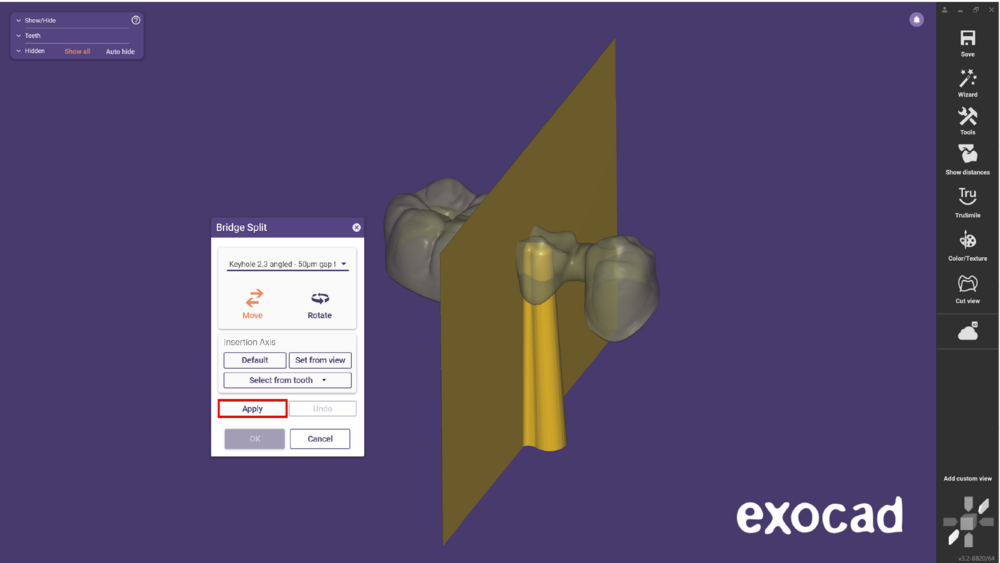
Tip: Para ver las partes de forma individual , haga clic en la parte que desee ocultar y haga clic en "Propiedades Visuales - > Ocultar este objeto " para ocultar una sección del puente.
Por último , haga clic en " Aceptar " .